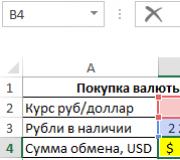Bilgi panosu nedir. Bilgisayardaki pano nerede ve nedir? Windows Vista ve üzeri sürümlerde Tampon Hizmetinin Konumu
"Pano" kavramıyla karşı karşıya kalındığında, onun ne olduğunu ve ne işe yaradığını anlamak zordur. Daha ileri düzey kullanıcılardan duyulan "panoya kopyala", "panodan yapıştır", "panoya kes" gibi terimler genellikle bir öğrencinin bilgisayarı sıfırdan hafif bir sersemlik durumuna getirmesine neden olur. Bu makale açıklama sağlayacaktır, pano nedir onunla nasıl çalışılır ve nerededir.
Düz dilde pano nedir
Pano, her türlü bilginin (metin veya metnin bir kısmı, fotoğraf ve video dosyaları, ses dosyaları ve diğer dosya türleri) ara depolanması için tasarlanmış bir bilgisayarda bir yerdir. Tampon, programlar arasında veri alışverişi (bu nedenle buna böyle denir) için tasarlanmıştır. Şunlar. bir programdan ara belleğe veri kopyaladıktan sonra, kullanıcı bunun bir kopyasını başka bir programa yapıştırabilir.
Daha iyi bir anlayış için, panoyu kullanarak bir bilgisayardan diğerine müzik aktarmakla karşılaştırılabilir. Örneğin, bilgisayarınızdan bir USB flash belleğe müzik parçalarını kopyaladınız, çıkardınız ve arkadaşınıza taşıdınız, oradan da onun bilgisayarına kopyaladınız. Bu örnekte, flash sürücü panodur ve bilgisayarlar, alışverişin gerçekleştiği programlardır. Yalnızca, bir USB flash sürücünün aksine, bilgiler, başka verilerle değiştirilene veya bilgisayar kapatılana veya yeniden başlatılana kadar bilgisayarın panosunda saklanır.
pano nerede
Pano, bilgisayarın RAM'inin işletim sistemi veya belirli bir program tarafından kendisine alan ayrılan bölümünde bulunur. Çoğu işleme uygulaması, işletim sistemi arabelleklerinden daha fazla işlevselliğe sahip olan kendi panosunu kullanır. Örneğin, Microsoft Office paketindeki popüler Word test düzenleyicisi, metnin veya metnin bir bölümünün 20'ye kadar farklı kopyasını saklamanıza olanak tanır. Oysa Windows işletim sistemi tarafından sağlanan standart arabellek yalnızca bir kopya depolayabilir. Ayrıca, değişim için standart depolamanın yeteneklerini genişleten çok sayıda program vardır.
Pano ile nasıl çalışılır
Panoyla çalışma, bağlam menüsü veya tuş kombinasyonları (kısayol tuşları olarak adlandırılır) kullanılarak gerçekleştirilir. Kural olarak, kısayol tuşları için talimatlar her zaman sağdaki menü çubuğunda (işlem için seçilen) bulunur. Daha sonra WordPad metin düzenleyicisinde işlenmesi için standart bir Windows not defterine önceden yazılmış metni aktarma örneğine bakalım.
- İstediğiniz metnin bir kısmını veya metnin tamamını seçin. Not defteri menü çubuğundan seçmek için Düzenle> Tümünü Seç <CTRL + A>. Kısmi seçim için, fare imlecini gerekli metin parçasının başına getirin, farenin sol düğmesini basılı tutun ve gerekli parçayı seçin.

- Bağlam menüsünü açmak için not defteri penceresinde sağ tıklayın ve kopyala veya sadece tuş kombinasyonuna basın<CTRL + C>
 Bu aşamada seçilen metin panoya kopyalanacak ancak bu işlem hiçbir şekilde görsel olarak belirtilmeyecektir.
Bu aşamada seçilen metin panoya kopyalanacak ancak bu işlem hiçbir şekilde görsel olarak belirtilmeyecektir. - Ana Menüyü kullanarak metin düzenleyici WordPad'i açın Başlat> Tüm Programlar> Donatılar>WordPad

- WordPad düzenleyici penceresinde sağ tıklayın ve menü öğesini seçin Sokmak veya tuş kombinasyonuna basın<CTRL + V>.
 Bu işlemin bir sonucu olarak, panoda saklanan metin eklenecek ve bununla daha fazla manipülasyon gerçekleştirebilirsiniz.
Bu işlemin bir sonucu olarak, panoda saklanan metin eklenecek ve bununla daha fazla manipülasyon gerçekleştirebilirsiniz. 
Ortak komutların yanı sıra kopyala ve Sokmak pano ile yapılan işlemlerde komutu kullanın Kesmek arabelleğe bilgi yerleştirmek ve kaynaktan kaldırmak için tasarlanmıştır. Örneğin, yukarıdaki örnekte bunun yerine kopyala, emretmek Kesmek, ardından Not Defteri'nde seçilen metin kopyalanmaz, ancak panoya taşınır ve seçilen kısım Not Defteri'nden çıkarılır (kesilir).
Muhtemelen, bir ara internette "kopyala-yapıştır", "kopyala-yapıştır" gibi terimlerle karşılaştınız veya karşılaştınız. Kopyala-yapıştır, bir siteden diğerine bire bir kopyalanan bilgilerdir ve kopyala-yapıştır, bilgileri kopyalayan kişidir. Panoyla çalışma komutlarından geldiler kopyala ve Yapıştırmak, İngilizce'den çevrilmiş ve anlamı kopyala ve Sokmak.
Paylaş.
Dürüst olmak gerekirse, bilgisayarda çalışırken her birimiz panoyu kullanırız. Eh, neredeyse herkes ve bazı durumlarda günde yüz veya iki kez kullanıyoruz. Ancak, birçok kullanıcı bunun ne olduğunu bile bilmiyor. Bugün bu boşluğu dolduracağım.
Pano nedir?
Pano (İngilizce panosundan), yazılımın sağladığı bir ara veri deposudur. Kopyalama, kesme ve yapıştırma işlemleri kullanılarak uygulamalar veya bir uygulamanın bölümleri arasında kopyalama veya aktarma yapmak gereklidir. Çoğu durumda uygulamalar, Windows'ta olduğu gibi işletim sistemi tarafından sağlanan panoyu kullanır. Bazı uygulamaların, yalnızca uygulamanın kendisi tarafından kullanılabilen kendi panosu vardır.
İlginç bir şekilde, uygulama panoya farklı formatlarda bir bilgi yazabilir. Örneğin, bir tarayıcıda bir sayfadaki metni seçip kopyalıyorsunuz. Düz metin not defterine yapıştırmaya çalışırsanız, yalnızca metni görürsünüz. Ancak, Microsoft'tan bir metin düzenleyiciye aktarmaya çalışırsanız, resimlerle ve hatta işaretlemeyle birlikte aktarılacaktır.
Şimdi örneklerle gidelim. Diyelim ki bir metin belgesine aktardığınız bir metni kopyaladınız. Siz başka bir şey kopyalayana kadar, bu metin panoda olacak ve başka herhangi bir metin belgesine yapıştırılabilir. Bu bilgiyi kaldırmak için başka bir şeyi kopyalamanız gerekir. Metin, resim veya başka bir dosya olabilir. Bilgisayarı kapattıktan sonra elbette pano temizlenir.
Pano nerede ve nasıl görebilirim?
Windows 7 veya Vista işletim sistemini kullanıyorsanız, pano içeriğini görüntülemekte zorluk yaşanacaktır. Ve hepsi burada böyle bir fırsat sağlanmadığı için. İyi ya da kötü, yargılamak bana düşmez, ama gerçek devam ediyor.
Buna rağmen sistemin panodan sorumlu bir uygulaması var. Clip.exe olarak adlandırılır ve Windows / system32 klasöründe bulunur. Açamayacaksınız, ancak fareyi üzerine getirdiğinizde şu açıklamayı göreceksiniz: "Klip - verileri panoya kopyalıyor." Dürüst olmak gerekirse, bazen bu bilgi çok yararlı olabileceğinden arabelleğin içeriğini görüntülemenin bir yolu olmaması üzücü. Web'de bolca bulunan pano widget'larını kullanmanızı tavsiye ederim. Yalnızca kopyalanan metni veya dosyayı göstermekle kalmaz, aynı zamanda kopyalanan tüm materyalleri belirli bir süre hatırlarlar. Bazı durumlarda çok uygundur.
Bu bağlamda, Windows XP'yi kullanmaya devam eden kullanıcılar, herhangi bir üçüncü taraf program veya uygulama olmadan arabelleğin içeriğini görüntüleme yeteneğine sahip olduğundan çok daha şanslı. Bunu yapmak için Windows / system32 klasörüne gidin ve oradaki clipbrd.exe dosyasını bulun, çalıştırın ve ardından kopyalanan materyali göreceksiniz. Dosyayı açmak biraz daha kolaydır: WINDOWS + R tuş kombinasyonuna basın, clipbrd.exe'yi (tırnak işaretleri ve diğer semboller olmadan) girin ve Enter'a basın, ardından kopyalanan dosyanın metni veya konumu ile bir pencere göreceksiniz.
Pano kısayol tuşları
Burada, genel olarak, karmaşık bir şey yoktur. Aksine armut soymak kadar kolay. Fareyi kullanarak dosyaları veya metni kopyalayabilir, kesebilir ve yapıştırabilirsiniz (metni veya dosyayı seçin, sağ tıklayın, ardından istediğiniz öğeyi seçin). Panoyla daha hızlı ve rahat bir şekilde çalışmanıza izin veren sözde kısayol tuşları da vardır:
- Seçili nesneyi kopyalayın: CTRL + C
- Panodan bir nesne yapıştırın: CTRL + V
- Taşımak için seçili nesneyi kesin: CTRL + X
Umarım hemen alırsınız. Ve herhangi bir sorunuz varsa, yorumları kullanarak onlara sorabileceğinizi unutmayın.
Sık sık, bilgisayarda çalışırken, belirli bir pano hakkında, seçtiğimiz bilgilerin oraya kopyalandığını ve oradan da belirttiğimiz yere yerleştirildiğini duyabiliyorduk. Bu fonksiyon nedir, ne işe yarar ve nerede bulunur?
Aslında, her şey basittir, pano, verilerin belirli bir yere hızlı bir şekilde aktarılması veya kopyalanması yeteneği ile verilerin geçici olarak depolanması için kendisine verilen kişisel bilgisayarın (PC) belleğindeki bir yerdir. Biraz bulanık ve anlaşılmaz mı?
O zaman, basit bir ifadeyle, hayatımızdan bir örnek, aklımızda bir şeyi hatırladığımızda, yani yakın gelecekte onu yazabileceğimiz, çizebileceğimiz veya sayabileceğimiz bir durum olacaktır. Ancak, başka bir şey okur veya görürsek, genellikle bir öncekini unuturuz, ancak yeni aldığımız bilgileri hafızamızda tutarız (insanların özelliği, zihnimizde çok fazla veri depolayamamamıza rağmen, bilgisayar , aksine, yapabilir).
Bilgisayardaki pano aynı şekilde çalışır. Bir metin düzenleyici Word'de yazarak, metni kolayca seçebiliriz (ctrl + a), seçimi panoya kopyalayabiliriz (ctrl + c) ve örneğin başka bir metin belgesine yapıştırabiliriz (ctrl + v). Yani, Word'de çalışan herkese tanıdık gelen olağan işlemleri yapıyoruz.

Bu örneğe benzeterek, arabellek, bir şeyi kopyalamanız, hatırlamanız, başka bir yere taşımanız gereken diğer durumlarda da çalışır (İnternet tarayıcılarının sayfalarında, videoları, oyunları, programları bir bilgisayara tek bir yerden kopyalayıp yapıştırabilirsiniz) diğerine) ...
Bilgilerin yalnızca panoda olduğunu hatırlamak önemlidir:
- Başka bir şey kopyalamadan önce
- bilgisayarı kapatmadan önce
Bu nedenle, önemli bir şeyi kopyaladıysanız, hemen ihtiyacınız olan yere koymak daha iyidir, aksi takdirde kapatıldığında değiştirilir veya silinir.
Bazen insanlar panoyu nasıl temizleyeceğini soruyor?
Genel olarak, temizlemeniz gerekmez (belki de tarayıcı önbelleğini nasıl temizleyeceğinizi kastetmişsinizdir). Özellikle bilgisayarı yeniden başlatırken veya kapatırken kendini oldukça iyi ve hızlı bir şekilde temizler.
Pano nerede bulunur?
- Bilgisayarınızda iyi bir antivirüs kurulu olmalıdır (ücretsiz de alabilirsiniz), bu da indirilenleri kontrol eder ve kaçırmaz
Bu makalede, panonun ne olduğunu, ne işe yaradığını, panonun pencerelerde nerede olduğunu ve panonun nasıl silineceğini ve diğer birçok ilgili bilgiyi öğreneceksiniz.
Pano nedir ve ne için?
Elbette birçoğunuz bazen aşağıdaki bilgileri duymuşsunuzdur: kopyala panoya, silmek tampondan. Yani burada:
Pano - bu RAM alanı Farklı uygulamalar arasında veya bir uygulamanın ortamında kopyalandığında veya aktarıldığında bilgilerin geçici olarak depolanması olan . Diğer bir deyişle pano, sistem belleğinin kopyalanan verileri depolayan kısmıdır.
Örnek olarak. Microsoft Word'den metin (resim, tablo vb.) kopyaladığımızda (veya kestiğimizde) RAM alanına yerleştirilir, burada arabellek temizlenene veya arabellek başka bilgilerle dolana kadar saklanacaktır.
Gördüğünüz gibi, her şey basit: çok sık kullanıyorsunuz, sadece bilmiyordunuz.
Program kendi sahip olmak tampon veya genel (işletim sistemi tarafından tahsis edilen)... Paylaşılan pano yalnızca bir veri bloğu depolayabilir. Bu, bir sonraki kopyalayışınızda (kestiğinizde), arabellek bilgilerinin üzerine yeni veriler yazılacağı anlamına gelir. Ayrıca, bilgisayar yeniden başlatıldığında veya kapatıldığında arabelleğin içeriği temizlenir.
Ctrl + V tuş kombinasyonuna bastığımızda (yani belgenin kopyalanan parçasını yapıştırın), arabellekteki veriler uygun konuma kopyalanır (ancak arabellekten silinmez, bu da kopyalanan bilgileri tekrar tekrar yapıştırmamıza izin verir. ).
Arabellek ile çalışmak için kısayol tuşlarını kullanabilirsiniz (yani, birkaç işlem yapmak için fare düğmelerini kullanmak yerine, zaman kazandıran belirli bir tuş kombinasyonunu kullanmak yeterlidir).
Kısayol Tuşları pano ile çalışmak için:
kopyala panoya: Ctrl + C (veya Ctrl + Ins).
Kesmek panoya: Ctrl + X (veya Shift + Del).
Sokmak tampondan: Ctrl + V (veya Shift + Ins).
Windows ailesinin işletim sistemleri, arabellek görevi gören özel bir uygulamaya sahiptir. Windows panosu C: WINDOWSsystem32 konumunda bulunur ve clipbrd.exe adına sahiptir (C: WINDOWSsystem32 adresi, işletim sisteminin kurulu olduğu yere bağlı olarak farklı bir sürücü adına sahip olabilir).
Şekil 1. Windows panosuna giden yol.
Örnek olarak, size panonun nasıl çalıştığını göstereceğim.
Makalenin bir paragrafını kopyalıyorum:

Bu makale iki bölüme ayrılacaktır:
- yeni başlayanlar için bilgisayarı yeni incelemeye başlayan ve panonun nerede olduğunu ve ne olduğunu bilmek isteyenler;
- daha deneyimli kullanıcılar için Windows işletim sisteminin dosyalarına girmeyi ve onları rahatsız eden bazı soruları yanıtlamayı sevenler;
Hemen bu konuyla ilgili bir video sunuyoruz.
Basit kelimelerle pano hakkında - yeni başlayanlar için
İmleç ile bir dosya veya klasörün üzerine geldiğimizde, sağ tıklayın ve "Kopyala"yı (veya Ctrl + C klavye kısayolunu) seçin, bu anda bilgi panoya yerleştirilir.

Orada her şeyi kopyalayabiliriz: metin, klasör, resimler, video dosyaları, ses kayıtları ve diğer dosyalar. Bilgisayar, gerekli miktarda bilgiyi arabellekte depolamak için RAM'de gerekli alanı tahsis edecektir.
Bunun bilgisayarın RAM'i veya bilgilerin bir süreliğine yerleştirilip ardından silindiği bir tür görünmez alan olduğunu hayal edebilirsiniz.
Yani, bilgisayarımızda doğru yere gittiğimizde ve tekrar farenin sağ tuşuna bastığımızda, ancak "Yapıştır" ı (veya Ctrl + V klavye kısayolunu) seçin, ardından o klasör veya dosya veya bir metin parçasını seçin. kopyalanır, panodan alınır ve istediğiniz yere yapıştırılır.

Bu, acemi bir kullanıcının bu bilgilerin tam olarak nerede saklandığı konusunda endişelenmemesi gerektiği anlamına gelir. Ana şey, ihtiyacımız olan yere yerleştirebilmemizdir.
Şu da anlaşılmalıdır ki tekrar "Kopyala"ya bastığınızda, arabellekteki eski bilgiler yenisiyle değiştirilir ve eklerken, doğal olarak yeni bir tane eklenir. Aynı şey, bir şeyi "keserseniz" de olur.
Ayrıca arabellekten bilgileri istediğiniz sayıda yapıştırabilirsiniz, yani. eklerken, oradan bilgiler silinmez, olduğu gibi kopyalanır.
Klasörü kopyaladıysanız, C sürücüsüne, E sürücüsüne ve bilgisayarınızdaki herhangi bir yere yapıştırabilirsiniz.
Ayrıca, Microsoft Word gibi bir belgeden veya bir web sayfasından panoya bir metin kopyaladıysanız, bunu belgeye veya metin alanına yapıştırmanız gerektiğini unutmayın. Bir klasöre yapıştıramazsınız.
Tersine, kopyalanan klasörü de belgeye yapıştırmazsınız.
Ayrıca, panoya kopyaladığınız önemli bilgilere dikkat edin: bilgisayar beklenmedik bir şekilde kapanırsa, yeniden başlarsa veya yanlışlıkla unutup kapatırsanız, panodaki bilgiler silinecektir.
Bu nedenle, içine bir şey koyduğunuzda hemen ihtiyacınız olan yere yapıştırın ve bir tür belge ise kaydedin.
Tamponu yıkamak gerekli değildir, çünkü bir dosya veya metin kopyalanırken öncekinin yerini alır ve bu nedenle bilgisayarınızın belleği tıkanmaz.
İşlem için gerekli klavye kısayolları
Daha gelişmiş için panoyu bulmanın cevabı
Belki okuyucular arasında o gizli klasörün nerede olduğunu ya da pano denilen o görünmez alanın nerede olduğunu bilmek isteyenler vardır.
Windows XP'de panoyu bulma
Windows XP işletim sisteminde, C sürücüsüne veya bulunduğu sürücüye, ardından Belgeler ve Ayarlar klasörüne ve ardından Sistem 32'ye gidebilirsiniz, yani yol şu şekildedir: C: / Belgeler ve Ayarlar / Sistem 32".
Var dosya (özel program) clipbrd.exe, hangisini çalıştırarak, kopyaladığınız şeyin tam olarak orada olduğunu görebilirsiniz.
Bu dosyayı bulmak ve çalıştırmak için daha hızlı "Sistem 32" klasörüne girmeden bile yapabilirsiniz, ancak "Başlat"> "Çalıştır" menüsüne gidin, clipbrd.exe girin ve enter tuşuna basın.
Şimdi bu programın nasıl çalıştığına dair bir örnek vereceğim. Bir metin parçası seçeceğim ve "kopyala" yı tıklayacağım.

Ve sonra clipbrd.exe dosyasını çalıştıracağım. Bu metnin tam olarak orada bulunduğunu göreceğiz:

Bu, panoya kopyalanan bilgilerin saklandığı gizli yer olduğu anlamına gelir - Windows XP için standart clipbrd.exe programında. Bilgisayarı yeni açtıysanız, henüz hiçbir şey kopyalanmadığından boş olacaktır.
Orada zaten bazı bilgiler varsa (benim durumumda, orada zaten metin var), o zaman istersen silebilirsin"Düzenle - Sil" sekmesi aracılığıyla veya clipbrd.exe programının araç çubuğunda sekmelerin altında bulunan çarpı işaretine tıklayın.
Windows 7 ve Vista'da arabellek durumu
Windows 7 ve Vista gibi sonraki Windows sürümlerinde, standart clipbrd.exe programı mevcut değildir.
Değiştirmek için, pano için bilgi depolamaktan sorumlu bir clip.exe dosyası var, ancak onu başlatamayacak ve orada ne olduğunu göremeyeceksiniz.
Ancak imleci bu dosyanın üzerine getirirseniz, dosyanın gerçekten bu amaçlara yönelik olduğu bilgisi gösterilir.

Pano ile çalışmak için uygun programlar
İşte kendilerini kanıtlamış bazı kullanışlı programlar.
Windows için CLCL 1.1.2
Windows Xp ve Windows 7 için ve diğer bazı sürümler, çok iyi bir ücretsiz program CLCL 1.1.2 var. Kurulum gerektirmez, çalıştırması kolaydır ve fazla yer kaplamaz.
Arşivi açtıktan sonra sadece 4 dosya göreceksiniz, "CLCL" çalıştırın

Başlattıktan sonra, tepsiye küçülür

Simgeye tıkladığınızda açılır ve kopyaladığınız belgelerin veya metinlerin olduğunu görürsünüz.

Kolaylık sağlamak için, ekran görüntüsü, CLCL 1.1.2 programının ana avantajlarının ve yeteneklerinin bir listesini gösterir..
Comfort Clipboard - uygun bir yönetici
Windows 7 için Comfort Clipboard adında kullanışlı bir yardımcı program var. Google.com veya Yandex.ru üzerinden arayabilir, indirebilir ve kurabilirsiniz.

- Yetenekleri:
- Bir Şeyi kopyaladığınızda, program yalnızca ihtiyacınız olan parçaları kopyalayıp kaydetmekle kalmaz, aynı zamanda panoya kopyalanan önceki metin parçalarını, klasörleri ve diğer dosyaları seçme olanağına da sahip olursunuz. Yerine koymaz, hafızasında ayrı olarak saklar;
- Bilgisayarı kapattığınızda programa yerleştirilen bilgiler silinmez. İhtiyacınız olmadığında kaldırabilirsiniz;
- Kısayol tuşlarının ayarlanması, tasarımın değiştirilmesi, net bir arayüz, programı pano ile çalışmak için çok uygun hale getirir;